Table of Content
Cara Menghidupkan Wifi Di Laptop | Wifi merupakan salah satu koneksi internet yang terhubung langsung di dalam laptop, computer atau notebook. Nah, sekarang ini internet merupakan salah satu kebutuhan yang wajib dimiliki oleh semua orang.
Hal tersebut berkaitan dengan komunikasi yang lebih cepat, dan walaupun jarak yang memisahkan tetap bisa berkomunikasi dengan baik. Maka dari itu dibutuhkan koneksi internet.
Selain itu juga, wifi yang terhubung dengan koneksi internet tidak hanya di laptop saja namun juga di smartphone. Jadi wifi memang memiliki peran yang cukup penting bukan?
Nah, bagi sebagian orang yang belum paham betul dengan wifi dan laptop akan sedikit bingung mengoperasikan cara menghidupkan wifi di laptop. Untuk itu artikel berikut ini akan membantu anda yang belum paham bagaimana cara menghidupkan wifi di laptop.
Kita ketahui sekarang ini kalau hampir semua jenis laptop sudah dibekali dengan adapter wifi. Maka dengan demikian dapat membantu anda berselancar dengan internet melalui wifi.
Terlebih sekarang ini beberapa tempat sudah banyak yang menyediakan jaringan wifi gratis. Misalnya saja di taman, sekolah, kampus, dan tempat umum lainnya.
Cara Menghidupkan Wifi Di Laptop

Wifi pada masing-masing laptop ternyata tidak semuanya otomatis aktif. Ada yang menyarankan untuk menonaktifkan wifi untuk menghemat daya pada laptop.
Jika anda sudah membutuhkan lagi anda bisa menyalankan kembali. Tapi jika anda tidak bisa menyalakan kembali wifi pada laptop anda, anda bisa membaca tutorial cara menghidupkan wifi di laptop di bawah ini.
Ada beberapa cara yang bisa anda coba untuk menghidupkan wifi di laptop sesuai dengan merek laptop anda. Tapi kebanyakan semua merek laptop memiliki tutorial cara menghidupkan wifi di laptop yang sama.
Menghidupkan Wifi Laptop Menggunakan Tombol FN
Misalnya saja laptop Asus, Acer, Axioo, HP, Lenovo, Dell, dan lainnya. Beberapa jenis laptop menyediakan tombol khusus untuk menghidupkan dan mematikan Wifi.
Biasanya tombol untuk mengaktifkan wifi ini ada di bagian atas atau pada bagian samping keyboard bergantung dari laptop yang Anda gunakan. Nah, jika tersedia anda tinggal menekan tombol tersebut untuk mengaktifkannya.
Kemudian anda juga bisa menggunakan tombol FN jika laptop anda tidak dilengkapi dengan tombol khusus otomatis untuk menyalakan wifi. Selanjutnya anda harus mencari tombol function yakni F1 hingga F12.
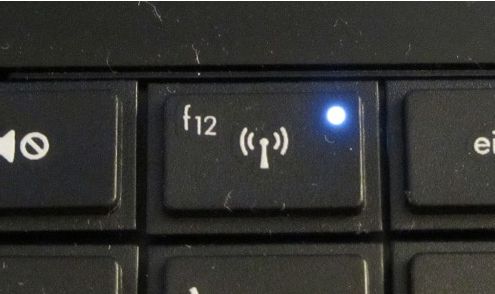
Misanya saja pada F10 tombol untuk wifi, maka anda tinggal mengaktifkannya dengan menekan FN dan F10 atau F12 secara bersamaan. Bahkan ada beberapa yang melengkapinya dengan lampu indicator pada tombul function tersebut.
Cara lainnya selain dengan menekan kedua tombol tersebut, ada juga cara dari laptop yang bisa dinyalakan WiFi nya dengan hanya langsung menekan tombol berlogo WiFi pada bagian toolbar sebelah bawah, tersebut selama beberapa detik tanpa perlu menekan tombol function dengan bersamaan tombol Fn.
Cara Menghidupkan Wifi Di Komputer Dengan Mobility Center
Melalui Windows Mobility Center Jika dua cara di atas tidak bisa diimplementasikan pada laptop Anda, maka Anda dapat mencoba cara yang ketiga ini. Cara ini juga dapat digunakan jika Anda memiliki sebuah komputer yang sudah dipasangi dengan wireless card.
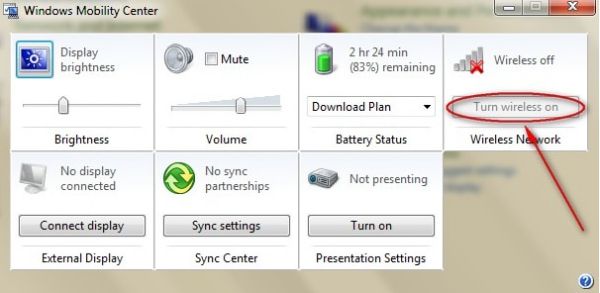
Di bawah ini adalah langkah-langkah cara menghidupkan wifi di computer dengan mobility center. Misalnya pada komputer windows 7, caranya klik tombol Start di taskbar sebelah kiri lalu pilih opsi Control Panel.
Mengaktifkan Wifi Di Laptop Windows 8
Untuk Cara Mengaktifkan Wifi Di Laptop /komputer windows 8, caranya adalah dengan arahkan kursor ke pojok kanan layar, pilih opsi Settings, lalu pilih Control Panel. Setelah masuk ke Control Panel, pilih opsi “Adjust commonly used mobility settings” yang ada di bawah kategori “Hardware and Sound”.
Nantinya, akan muncul jendela ikon berupa volume, display dan lainnya. Nah, pada bagian WiFi silahkan klik tombol “Turn wireless on”. Kemudian anda bisa melihat pada bagian taskbar sebelah kanan, jika ada logo wireless berarti koneksi WiFi Anda sudah menyala.
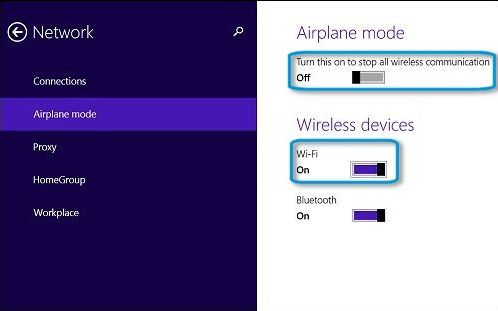
Nah, anda dapat mengarahkan kursos ke kanan layar hingga muncul charms bar, pilih Settings. Lalu pilih menu “Change PC Settings”, pilih “Network”.
Jika bagian “Airplane Mode” menyala, silahkan matikan terlebih dahulu, sebab WiFi tidak bisa menyala ketika Airplane Mode Aktif. Pada bagian “Wireless Device”, nyalakan opsi “WiFi”.
Mengaktifkan WiFi di Laptop Windows 10
Cara Mengaktifkan WiFi di Laptop Windows 10 Sama seperti Windows 8, sistem operasi Windows 10 juga memiliki pengaturan WiFi tersendiri yang cukup mudah untuk diakses.
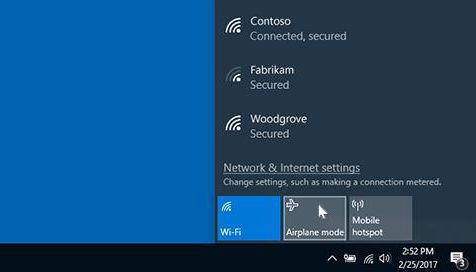
Nah bagi Anda yang laptopnya sudah menggunakan Windows 10, silakan ikuti langkah-langkah berikut ini: Klik ikon network yang ada di Taskbar (biasanya berbentuk logo sinyal wifi). Jika pada bagian airplane dalam keadaan mode menyala, silakan matikan terlebih dahulu dengan cara klik pada ikon Airplane Mode.
Cara Menghidupkan Wifi Di Laptop Yang Off
Wifi pada laptop yang off terkadang menjadi masalah, sebab anda tidak dapat mengakses jaringan komputer dan internet dengan lancar. Wifi yang dalam kondisi off disebut juga disabled.
Atau kondisi lain dimana, jaringan wifi terdisabled. Kedua kondisi ini memang sangat berbeda. Perbedaannya adalah:
Cara Menghidupkan WiFi di Portable Computer Principle Off
Wifi pada portable computer principle off terkadang menjadi masalah , sebab anda tidak dapat mengakses jaringan komputer dan net dengan lancar. WiFi principle dalam kondisi off disebut juga disabled.
Atau kondisi lain dimana, jaringan WiFi terdisabled. Kedua kondisi ini memang sangat berbeda. Perbedaannya adalah:
Wireless Off:
Perangkat wireless tidak Akan berfungsi sama sekali walaupun Wireless Adapter dalam standing Enabled (hidup). Jika kondisi Wireless Network menjadi Off, pada system receptacle atau bagian kanan bawah layar Akan tampil seperti gambar di bawah ini.
Cara Mengaktifkan WiFi/Wireless adalah, Jika tampilan Koneksi Jaringan pada System receptacle (Pojok/sudut kanan bawah layar) seperti principle disebutkan di atas, apakah itu Wireless Disabled atau Wireless Off jika Icon Networknya ditampilkan (Show icon and notifications). Kita harus bisa membedakannya agar dapat ditangani dengan segera.
Cara alter Wireless: Caranya adalah dengan masuk ke Network and Sharing Center, untuk menuju halaman tersebut dapat dilakukan Dari Persian panel atau dengan cara tekan tombol Windows kemudian ketik “Sharing” kemudian Enter, atau melalui icon Network di System receptacle.
Klik icon tersebut kemudian pilih “Open Network and Sharing Center” cara ketiga yaitu melalui Control Panel yaitu: masuk panel, Pilih class “Network and Internet” selanjutnya pilih “Network and Sharing Center”. Sekarang kita sudah masuk ke “Network and Sharing Center” silakan pilih “Change adapter settings“.
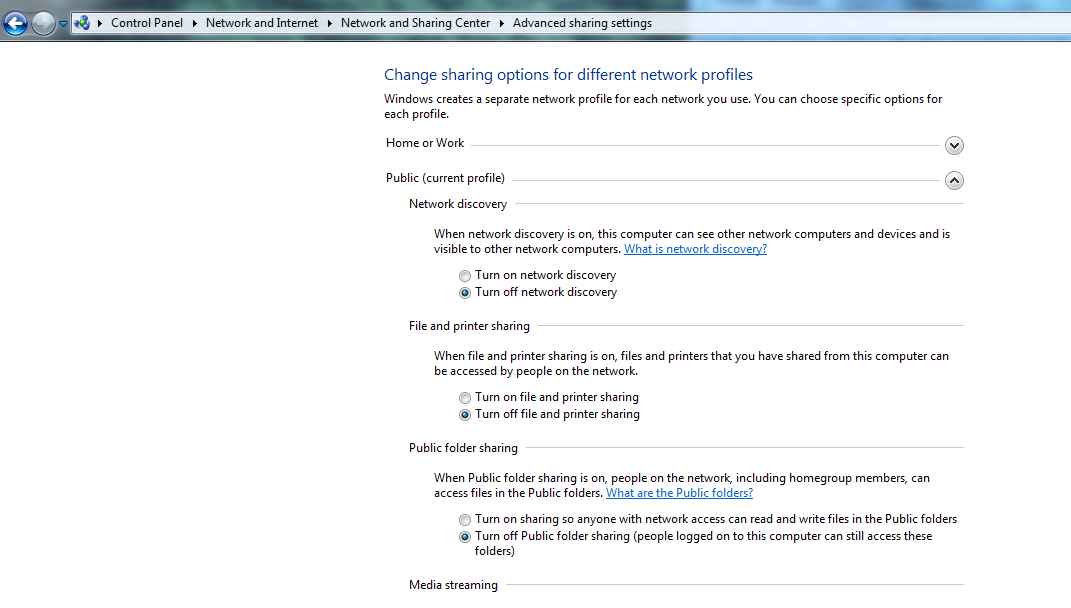
Kemudian klik kanan pada “Wireless Network Connection” seperti principle terlihat pada gambar di bawah ini, pilih “Enable” untuk mengaktifkan kembali jaringan Wireless/WiFi.
Sekarang jaringannya sudah berhasil diaktifkan. Silakan dicoba kembali untuk menghubungkannya ke jaringan wireless principle adenosine deaminase atau electronic equipment Speedy.
Cara On Wireless
Cara mengaktifkan wifi yaitu mengaktifkan kerja Wireless, jika tersetting ke Off maka Wireless Network Connections tidak Akan berfungsi walaupun sudah di-enable seperti di atas.
Untuk itu kita perlu mengeceknya dan mengaktifkan kembali sehingga posisinya aktif (On). Jika kondisinya sedang dalam Off (mati), Akan tampil Icon pada Sys.
Receptacle seperti gambar di bawah ini, icon tersebut juga tampil pada keadaan lain seperti jika tidak adenosine deaminase terdeteksi perangkat Wireless lainnya. Atau seperti berada di luar jangkauan WiFi padahal, perangkat WiFi/Wirelessnya berada dekat dengan laptop.
Untuk mengaktifkannya kembali Dari Persian Off menjadi On, yaitu silakan buka “Windows Mobile Center” principle dapat diakses dengan mudah melalui route “Tombol Windows + X”.
Maka Akan tampil jendela Windows Mobile Center dengan standing Wireless Network “not connected”, selanjutna klik tombol “Turn wireless on” seperti principle terlihat pada gambar di bawah ini.
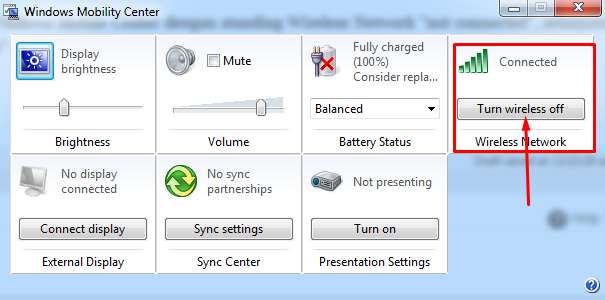
Demikianlah telah dijelaskan beberapa Cara Mengaktifkan Wifi Di Laptop, semoga dapat menambah pengetahuan kalian dan bisa bermanfaat. Terimakasih telah berkunjung dan jangan lupa untuk membaca artikel lainnya.
Silakan Baca Juga:
- (100% Berhasil) Cara Menghilangkan Iklan di Laptop
- [Tutorial] 2 Cara Mengembalikan File Yang Terhapus Di Laptop Semua Windows
- Tutorial 2 Cara Mengembalikan Data Yang Terformat Di Flashdisk Atau Hardisk (Lengkap)
- Tutorial Cara Mempercepat Jaringan Wifi Pada Laptop



